Noir intense , aplats de noir, noir profond, noir noir…autant de termes pour une seule et même couleur mais quelle couleur !!!! Très utilisée en marketing, la couleur noir est fréquente sur les supports publicitaires, il serait donc dommage de voir imprimer un noir grisâtre au lieu d’un beau noir intense ! Afin de mettre toutes les chances de votre côté je vous ai préparé 2 tutos pour obtenir votre noir intense sous Photoshop et sous Illustrator !
C’est parti !
1 – SOUTIEN NOIR : Tordre le cou aux idées reçues sur le noir profond !
De nombreuses idées reçues persistent lorsqu’on parle d’impression, si l’on n’est pas un minimum avisé, il est très facile de se faire avoir !
2 – NOIR INTENSE : Comment obtenir un noir soutenu et profond ?
Attention, le taux d’encrage est déterminant dans le résultat final, il faut savoir que plus votre papier est de moins bonne qualité plus le taux d’encrage doit être petit car sinon lors de l’impression cela peut se déchirer ou tout simplement cela peut » baver » ! Puisque plus il y a d’encre, plus cela met du temps à sécher !
Le taux d’encrage à 250% est le plus répandu et le plus efficace. Et je dis pas ça parce que je l’utilise personnellement 😉
Pour l’obtenir :
LE SAVIEZ-VOUS ? Pour obtenir un noir intense bien profond, il faut faire un savant mélange des quatre couleurs d’impression CMJN (Cyan, Magenta, Jaune, Noir ), c’est pourquoi les imprimeurs le désigne comme « soutien de noir » ou « aplats de noirs »!
3 – TUTORIEL PAO : Comment obtenir un noir intense ?
Après ce rapide rappel des fondamentaux sur le noir intense, place à la pratique ! Voici 2 tutos pour obtenir un aplat de noir sous Photoshop et Illustrator.
Obtenir un noir profond avec Photoshop
Vous créez votre fichier : Fichier / Nouveau – vous n’oubliez pas de spécifier le mode colorimétrique CMJN comme ça c’est déjà fait !
Vous sélectionnez en haut à gauche l’outil rectangle pour faire votre fond / et vous sélectionnez en bas à gauche la couleur. Double clic . Vous entrez alors le pourcentage d’encrage de noir voulu afin d’obtenir votre noir profond. (250% pour moi avec C=50% M=50% J=50% N=100% comme stipulé plus haut dans l’article)
Ainsi vous obtenez votre fond CMJN en noir intense prêt à être customiser à votre guise.
Obtenir un noir profond avec Illustrator :
Vous créez votre fichier : Fichier / Nouveau – vous n’oubliez pas de spécifier le mode colorimétrique CMJN et à rajouter le fond perdu, comme ça c’est déjà fait ^^
Votre fichier apparait, vous sélectionnez en haut à gauche l’outil rectangle pour faire votre fond / et vous sélectionnez en bas à gauche la couleur. Double clic . Vous entrez alors le pourcentage d’encrage de noir voulu afin d’obtenir votre noir profond. (250%)
Et vous obtenez votre fond CMJN en noir intense prêt à être customisé à votre guise.
Attention pour le texte noir en revanche, il ne faut pas dépasser une charge d’encre de 140% ( C=15% , M=10% , J=15% , N=100%).
Et n’oubliez pas à bien vectoriser vos textes avant l’impression ! Sélectionnez votre texte / Clic D / Vectoriser
Et vous obtenez un texte vectorisé bien noir prêt à être imprimé !
Et voilà une nouvelle spécificité que vous maitrisez désormais pour réaliser vos futurs supports publicitaires pour développer votre entreprise ! Pour découvrir toutes les particularités du noir intense n’hésitez pas à jeter un coup d’oeil à mon guide pao sur le noir profond, pour un rappel sur toutes les normes d’impression à connaitre pour vos maquettes c’est ici .
Source Image : Tuto Pao : le blog de création

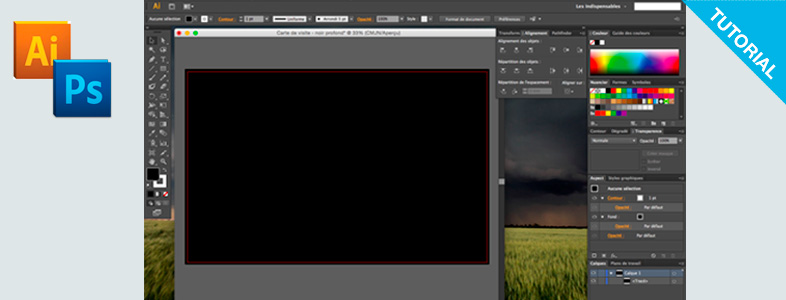
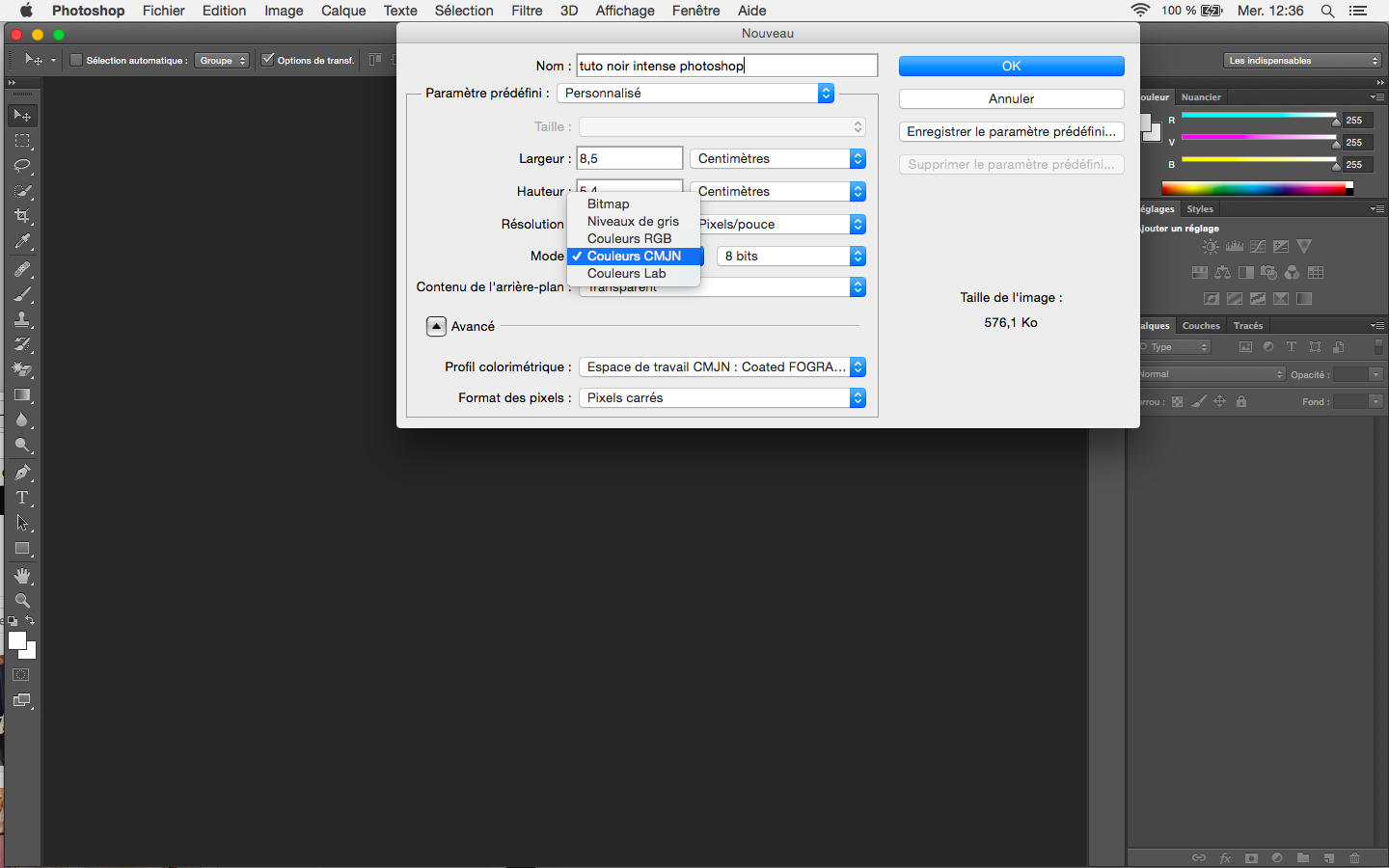
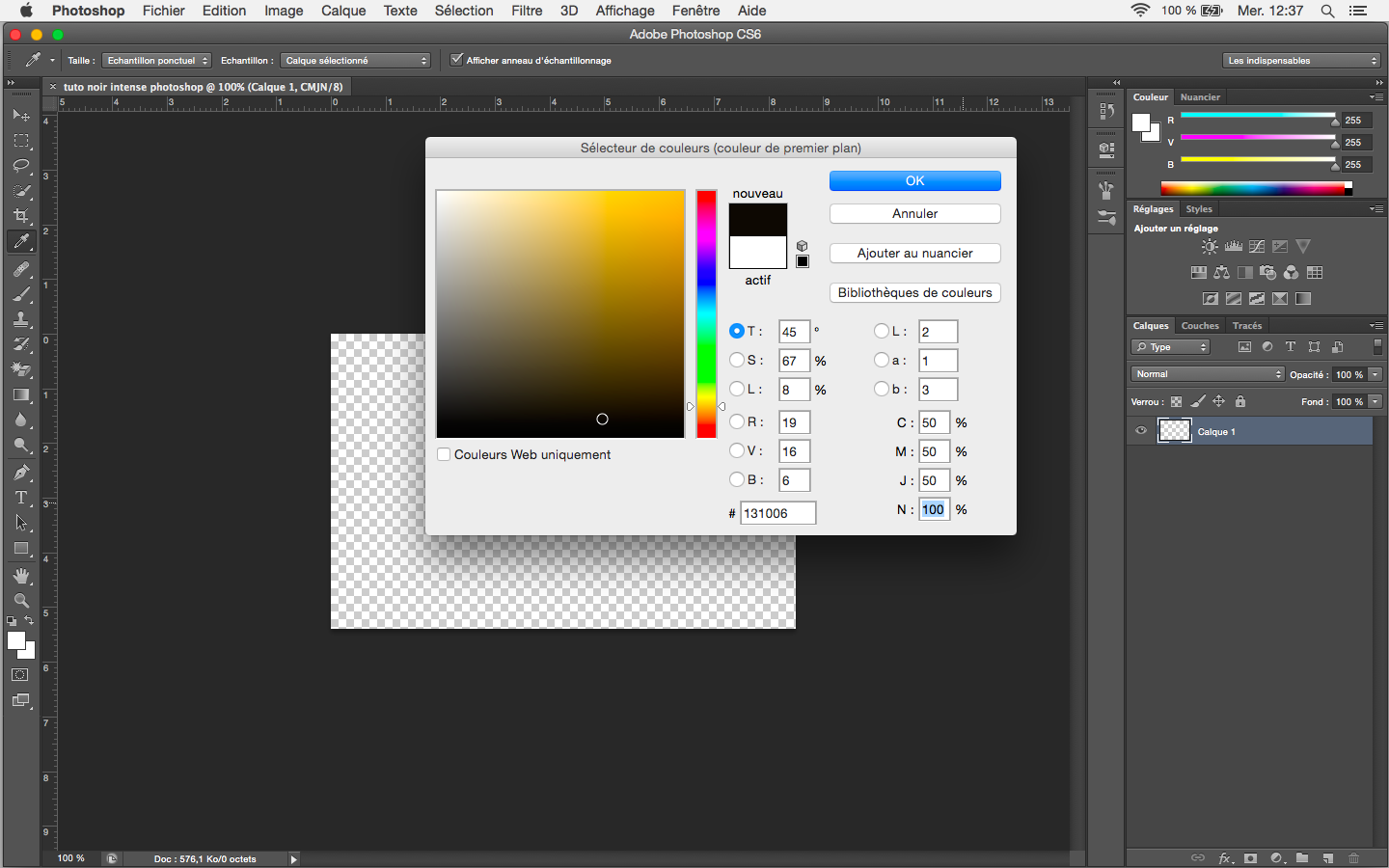

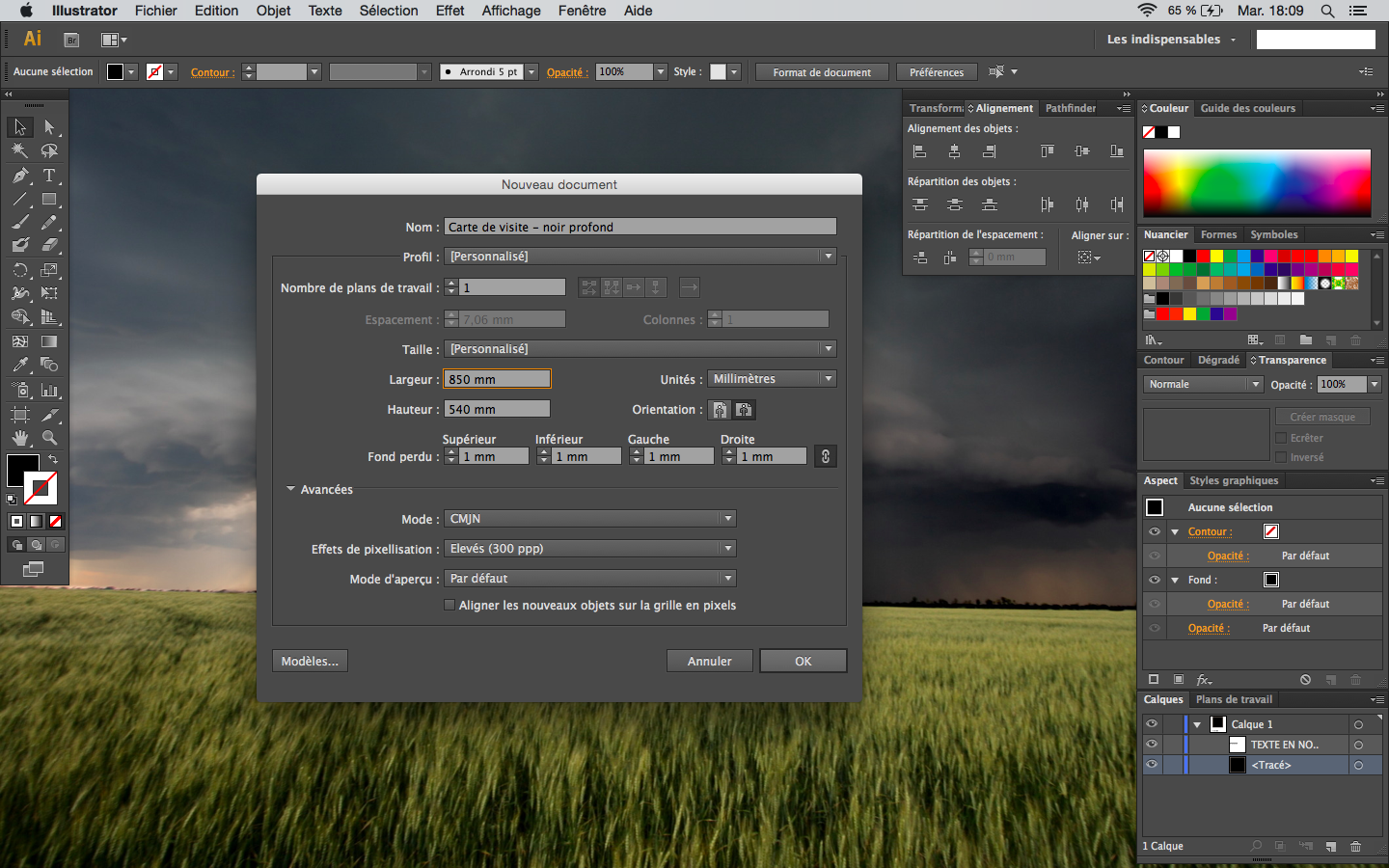
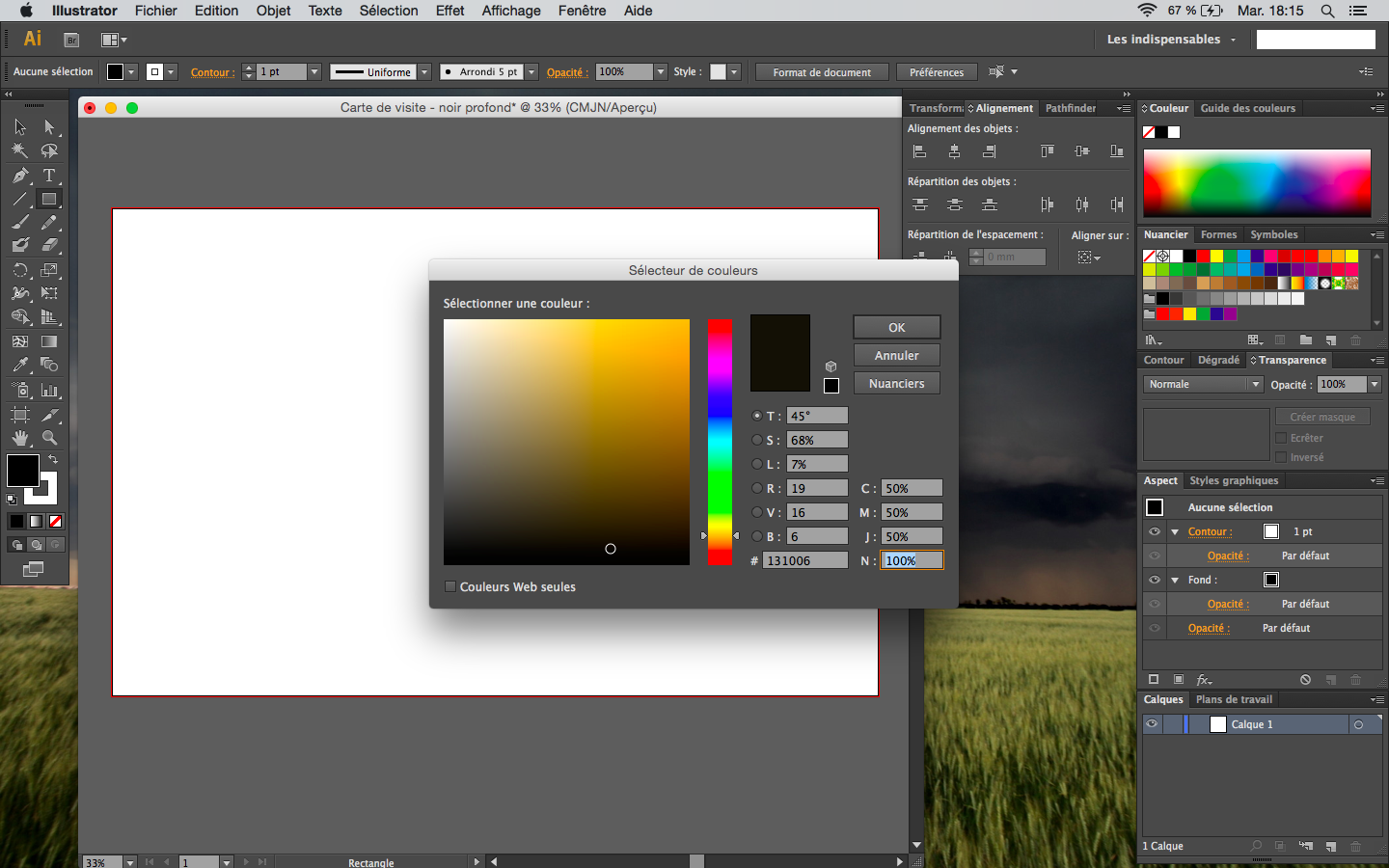
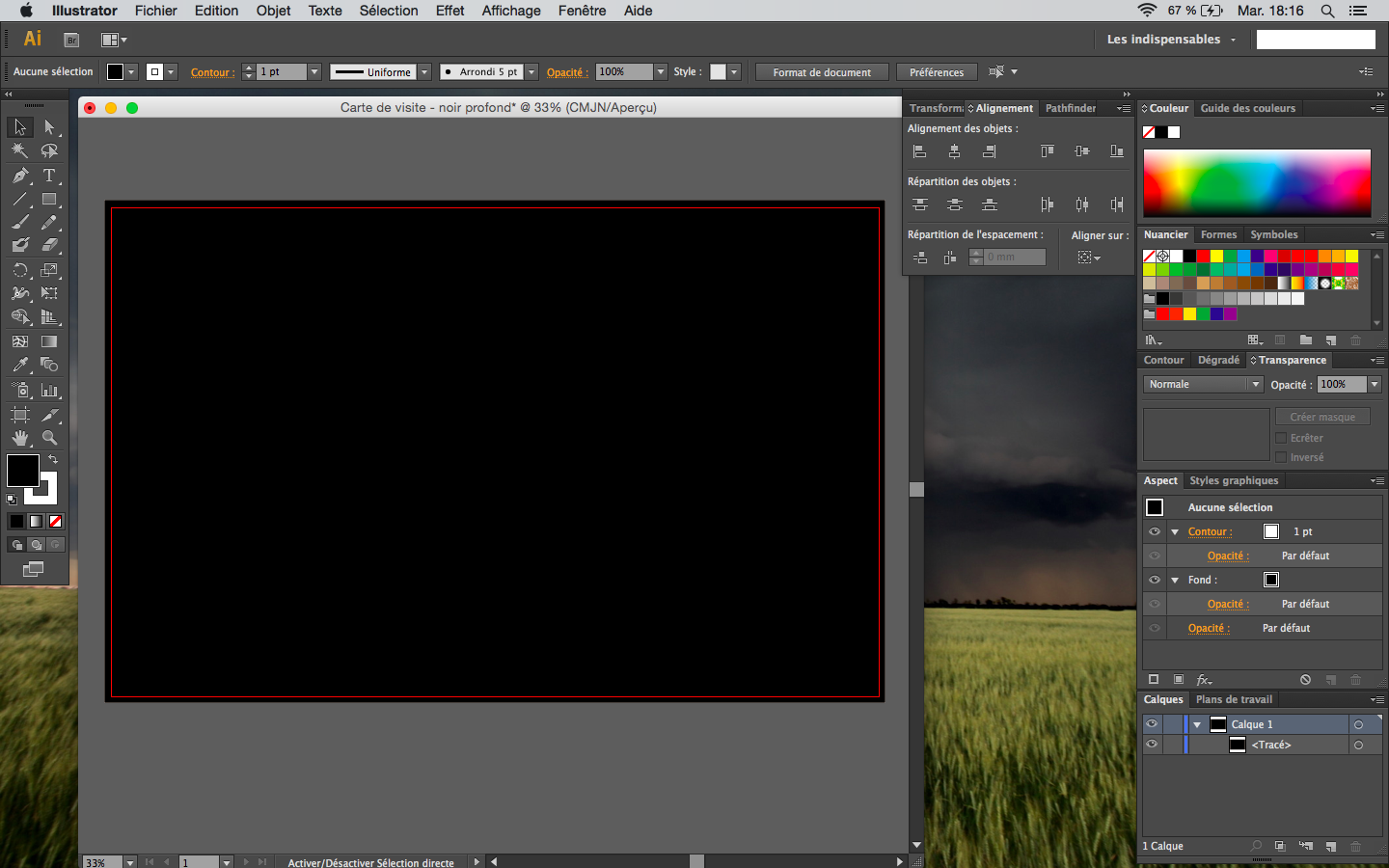
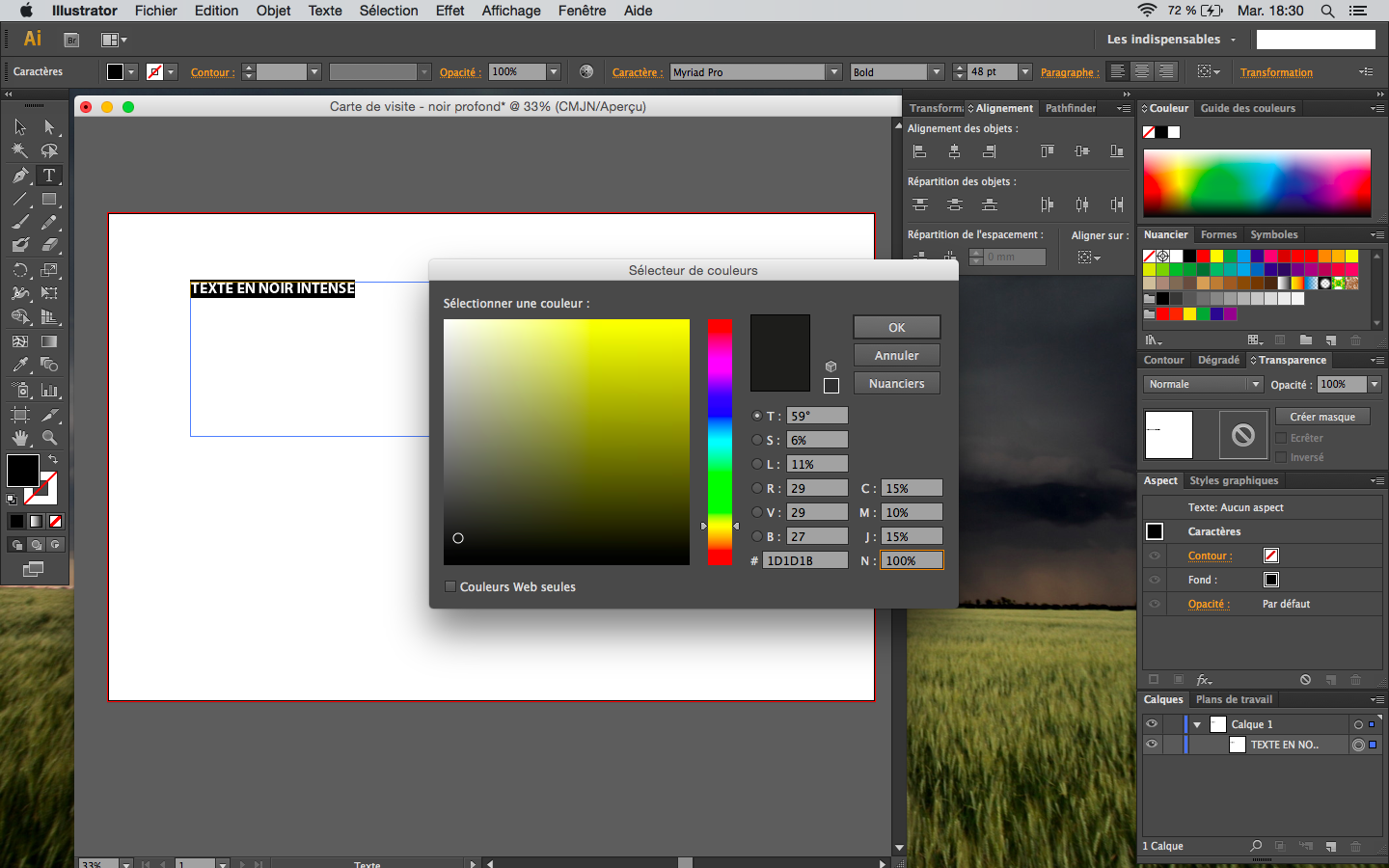






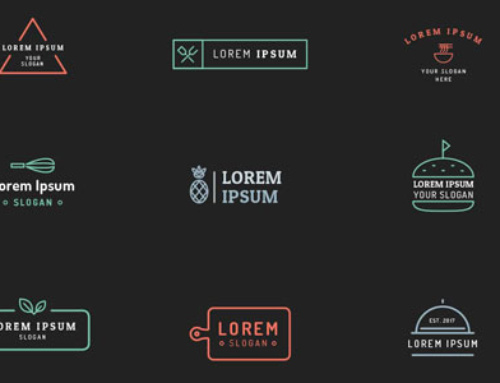




Bonjour !
Merci pour votre article. Je galère avec mes portraits sur fond noir, lorsque je les passe de RVB à CMJN. Comment faire lorsqu’il ne s’agit pas d’un aplat de noir, comme dans mon cas, et que l’on souhaite modifier la valeur du noir pour mettre vos valeurs C : 50 %, M : 50 %, J : 50 %, N : 100 %, afin d’avoir un noir profond et pas un gris foncé ?
Merci pour votre aide,
Pauline
Salut Pauline, désolé pour le temps de réponse, as tu bien fais les tutos que j’ai mis en place pour créer un noir profond qui sont dans l’article ? N’oublis pas aussi, dès tu commences ta maquette, ton portrait, ou ta création de créer un fichier en CMJN pour éviter d’avoir ce problème de transformation par la suite. 😉 N’hésites pas à partager ton retour et les différentes solutions que tu as trouvé. A bientôt.
Bonjour,
J’ai aussi des photos de spectacles sur scène (donc personnages entourés de noir). J’ai créé un noir de soutien en fond, et ensuite j’ai créer une sorte de masque autour de mes photos, pour qu’elles se « fondent avec ce noir de soutien. Est-ce une bonne technique ? Car si je viens placer ma pipette au coeur de mes photos d’origine, j’ai des valeurs qui dépassent largement les 300% d’encre… :/
Salut Natacha, désolé pour le temps de réponse ton message était dans les spams 🙁
Alors pour être tout à fait honnête avec toi je ne comprend pas comment tu peux avoir 300% encre sur ta photo d’origine. Car il est à ma connaissance pas possible de modifier une photo. Tu peux faire des retouches, tu peux créer toi-même un fond mais tu ne peux pas modifier la couleur réelle d’une photo donc je t’avoue que je ne comprend pas vraiment ton problème. Est ce que ce n’est pas plutôt le noir profond que tu as créé qui dépasse les 300%. Si c’est le cas je te renvoi à mon tuto pour éviter cela. Voilà je suis sincèrement désolé, n’hésites pas à être plus précise si besoin. Bon courage.